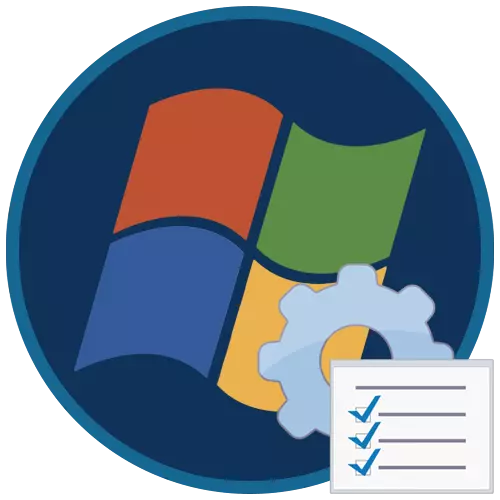
"System Kev teeb tsa" yog daim ntawv thov tshwj xeeb los teeb tsa qee qhov rub tawm, autoloading thiab tswj cov kev pabcuam hauv lub qhov rais. Hauv tsab xov xwm no, peb yuav xav txog cov hauv kev los khiav nws hauv "xya".
Khiav "system configuration" hauv Windows 7
Muaj ntau txoj kev xaiv rau kev pib daim ntawv thov no. Qhov kev hloov pauv yog xav tau ntawm no thiaj li yuav tau nkag mus rau cov chaw rau ntau yam kev txawv txav.
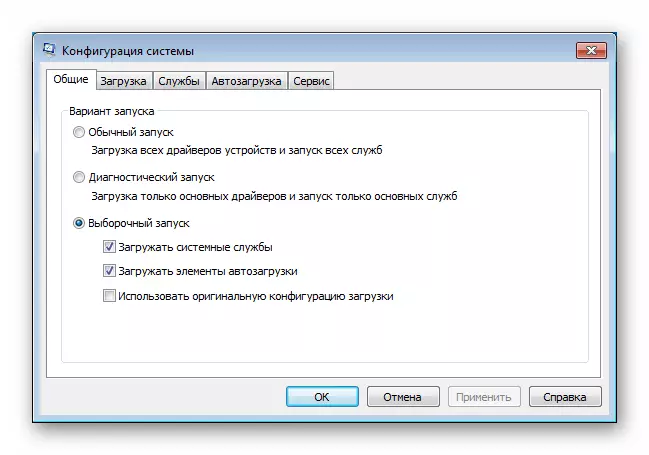
Txoj kev 2: System Nrhiav
Nrog rau cov cuab yeej no, koj tuaj yeem txav mus rau ntau yam peev txheej thiab khiav daim ntawv thov, suav nrog peb xav tau. Peb mus rau lub Start menu thiab sau lo lus hauv kev tshawb.
mscconfig
Qhov lus txib no peb qhia cov kab ke uas peb yuav tsum tau qhia cov ntaub ntawv ua tiav MSConfig.exe, uas qhib "qhov chaw teeb tsa" (koj tsuas yog yuav tsum nyem rau nws hauv kev tshawb fawb).
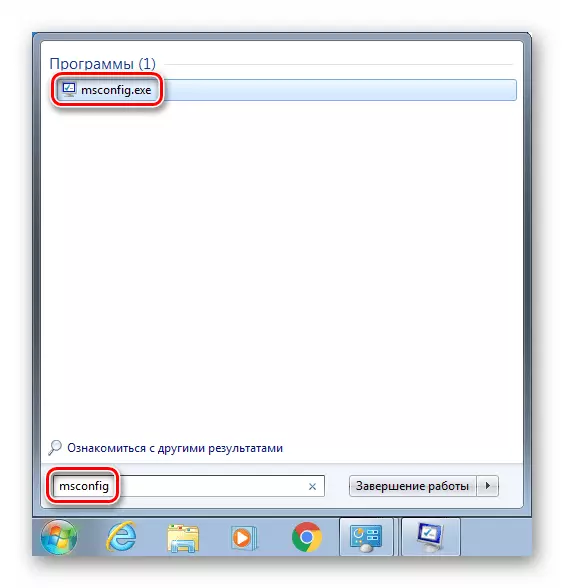
Txoj Kev 3: Kab "Khiav"
Txoj hlua "khiav" lossis "RUN" R tus yuam sij, khawm tawm ntawm cov chaw pib (yog tias nws tau hloov nyob rau hauv tsab xov xwm hauv qab no.
Nyeem ntxiv: Khiav lub "Khiav" qhov rai hauv Windows 7
Koj tuaj yeem tso cov ntawv thov tsim nyog uas twb paub peb los ntawm pab neeg thiab nias OK.
mscconfig
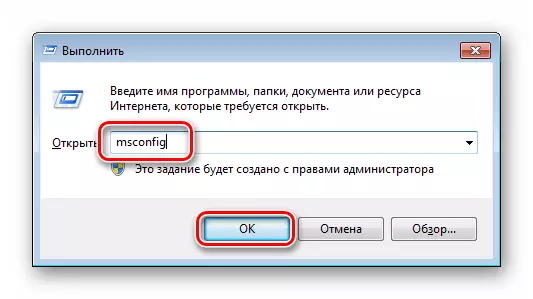
Txoj kev 4: "Txoj hlua Hais kom hais tias"
Cov "hais kom ua kab" cawm peb nyob rau hauv cov xwm txheej uas tsis muaj peev xwm (lossis xav tau) los siv cov kab ke ntawm cov kab ke lossis nws yuav tsum tau ua rau cov chaw taws teeb. Cov cuab yeej no qhib hauv ntau txoj kev - los ntawm "cov ntawv qhia zaub mov, los ntawm kev tshawb lossis txoj hlua" khiav ".
Nyeem ntxiv: Hu rau "Cov kab hais kom ua" hauv Windows 7
Cov lus txib uas sau "Kev Teeb Meem" yog txhua yam zoo ib yam:
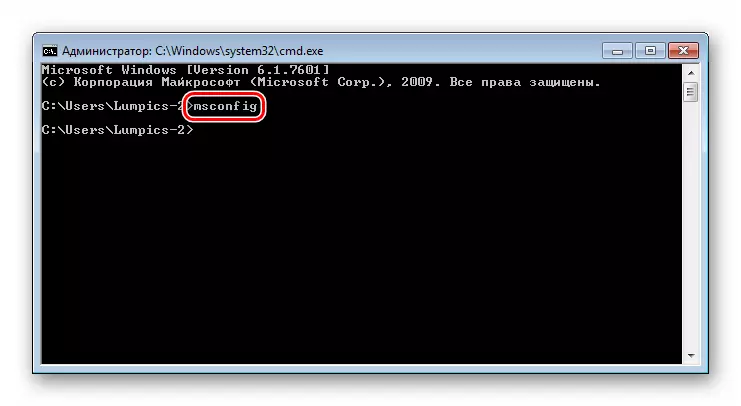
Txoj kev 5: System nplaub tshev
Lwm qhov kev xaiv qhib yog ncaj qha rau ob zaug nyem ntawm cov ntaub ntawv ua haujlwm tiav, uas yog ntawm txoj kev:
C: \ Windows \ System32
Hu ua "exhesive" msconfig.exe.
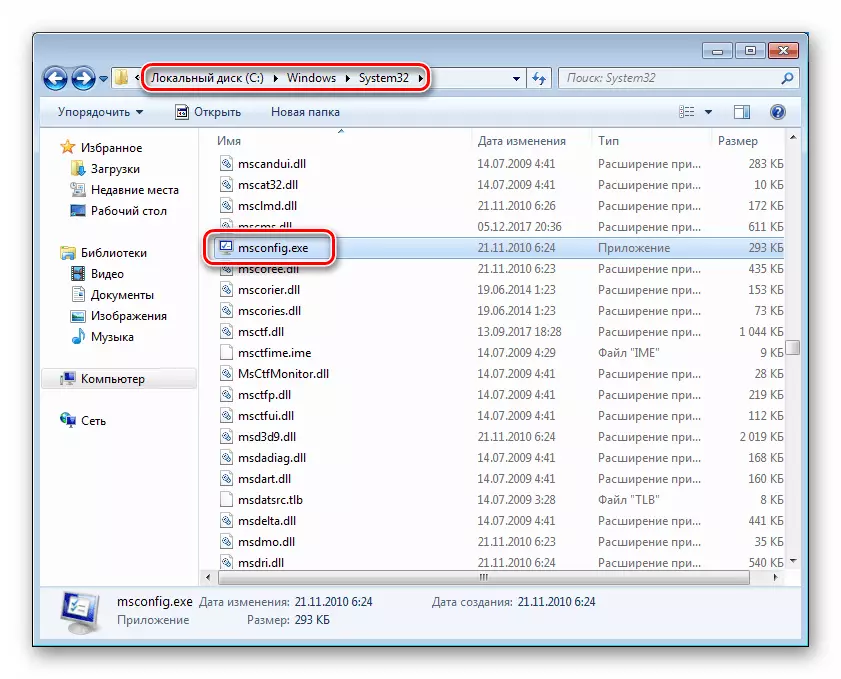
Thov nco ntsoov tias cov kab ke disk tsab ntawv (peb muaj "C") yuav txawv.
Peb rhuav tshem tsib txoj kev xaiv rau kev khiav lub "System Competiguration" application "daim ntawv thov hauv Windows 7. Lawv tau cim los ntawm cov cuab yeej tsim nyog, uas pab kom tau mus rau cov tsis sib xws hauv cov xwm txheej sib txawv.
